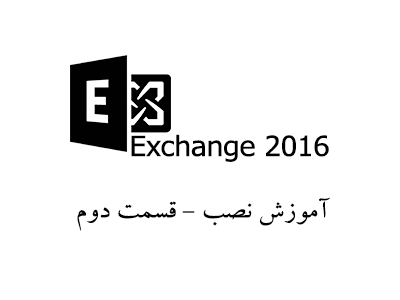این مقاله قسمت دوم آموزش نصب Exchange Server 2016 می باشد. شرکت پردیس میل آماده ارائه خدمات تخصصی در حوزه نصب و راه اندازی ایمیل سرور مبتنی بر Exchange Server 2007، Exchange Server 2010، Exchange Server 2013 و Exchange Server 2016 می باشد.
پس از اینکه سرور را با نصب کردن پیش نیازهای مورد نیاز آماده کردید می توانید مراحل نصب خود Exchange Server 2016 را شروع کنید.
موارد ذیل در این آموزش در نظر گرفته شده است:
آماده سازی اکتیودایرکتوری جهت نصب Exchange Server 2016
نصب رول Mailbox روی سرور جدید
قبل از شروع مواردی هست که باید از آنها آگاه باشید:
نصب Exchange Server 2016 به آپدیت Schema نیاز دارد. به زودی به جزئیات آن نگاه کوچکی می اندازیم.
گذشته از آپدیت Schema تأثیرات برگشت ناپذیری روی Forest ایجاد خواهد نمود. اگر تاکنون بکاپی از اکتیودایرکتوری تهیه ننموده اید و با ریکاوری Forest آشنا نیستید، این لینک مطالبی برای شما دارد.
اگر برای اولین بار است که در یک Forest می خواهید Exchange نصب کنید باید نامی برای Organization در نظر بگیرید.
آماده سازی اکتیودایرکتوری
همانند اکثر آپدیت های به صورت Cumulative، آپدیت Schema در نصب Exchange Server اعمال می شود. آپدیت Schema در اولین مرحله از نصب Exchange Server 2016 به صورت اتومات انجام می شود. یک ویندوز سرور که تمامی پیش نیازها نیز روی آن نصب شده است تمامی الزامات جهت نصب Exchange را ندارد. لازم است که فیچر RSAT-ADDS را آنگونه که خواهیم گفت نصب کنید. یک دامین کنترلر مجهز به فیچر RAST-ADDS می باشد اما ممکن است نیاز باشد ابتدا .Net Framework 4.5.2 نصب شده باشد.
شما چه به صورت اتومات و در حین ستاپ Schema را آپدیت کنید و چه به صورت جداگانه (بعضی از سازمان ها این موارد را به صورت جداگانه انجام می دهند که یا برای کنترل اتفاقهای احتمالی می باشد و یا اینکه تیم جداگانه ای برای این موضوع در نظر گرفته شده است)، موارد ذیل الزامی می باشد.
.Net Framework 4.5.2 باید نصب شود
فیچر RSAT-ADDS باید نصب شود
C:\> Install-WindowsFeature RSAT-ADDS
Forest Functional Level باید حداقل روی Windows Server 2008 باشد
اکانتی که با آن می خواهید Schema و اکتیودایرکتوری را آپدیت کنید باید عضو Enterprise Admins و Schema Admins باشد.
سروری که با آن می خواهید Schema را آپدیت کنید باید Site ای قرار داشته باشید که Schema Master در آن قرار دارد. شما می توانید Schema Master را با اجرای اسکریپت Get-ADInfo.ps1 یا با استفاده از کامند Get-ADForest در Power Shell شناسایی کنید.
PS C:\> (Get-ADForest).SchemaMaster
اکنون ما آماده آپدیت و آماده سازی Schema هستیم.
اگر شما در حال حاضر در شبکه خود Exchange Server دارید، می توانید ورژن Schema خود را قبل از آپدیت چک کنید، در نتیجه می توانید تفاوت ورژن ها را قبل و بعد از آپدیتی ببینید.
در Power Shell کامند یک خطی ذیل را اجرا کنید:
PS C:\> “Exchange Schema Version = ” + ([ADSI](“LDAP://CN=ms-Exch-Schema-Version-Pt,” + ([ADSI]”LDAP://RootDSE”).schemaNamingContext)).rangeUpperExchange Schema Version = 15317
نکته اینکه در مثال من Exchange Server از قبل نصب شده ای وجود نداشته است، از این رو ورژن Schema ای جهت گزارش وجود ندارد.
ستاپ Exchange Server 2016 را در یک فولدر Extract کنید، یک Command Prompt باز کنید و به آن فولدر که فایلهای ستاپ Exchange در آن Extract شده وارد شوید.
برای اینکه فقط Schema آپدیت شود کامند ذیل را وارد کنید:
C:\Admin\ex2016>setup /PrepareSchema /IAcceptExchangeServerLicenseTerms
Welcome to Microsoft Exchange Server 2016 Unattended Setup
Copying Files…
File copy complete.
Setup will now collect additional information needed for installation.
Performing Microsoft Exchange Server Prerequisite Check
Prerequisite Analysis COMPLETED
Configuring Microsoft Exchange Server
Extending Active Directory schema COMPLETED
The Exchange Server setup operation completed successfully.
پس از اعمال آپدیت Schema می توانیم مجدد ورژن Schema را چک کنیم.
PS C:\> “Exchange Schema Version = ” + ([ADSI](“LDAP://CN=ms-Exch-Schema-Version-Pt,” + ([ADSI]”LDAP://RootDSE”).schemaNamingContext)).rangeUpper
Exchange Schema Version = 15317
برای آماده کردن اکتیودایرکتوری کامند ذیل را اجرا کنید. نکته اینکه این کامند Schema را نیز به همراه خود آپدیت می کند اگر به صورت جداگانه آپدیت نشده باشد.
اگر تاکنون در شبکه خود Exchange Server نداشته اید باید اکنون یک نامی برای Organization خود در نظر بگیرید، برای مثال:
C:\Admin\ex2016>setup /PrepareAD /OrganizationName:”Exchange Lab” /IAcceptExchangeServerLicenseTerms
اگر شما در حال نصب Exchange Server در محیطی هستید که دارای Exchange Organization می باشد، دیگر نیازی به تعیین نام برای Organization نیست، برای مثال:
C:\Admin\ex2016>setup /PrepareAD /IAcceptExchangeServerLicenseTerms
به یاد داشته باشید که نام Organization را پس از نصب نمی توانید تغییر دهید، پس نامی را انتخاب کنید که همیشه از دیدن آن رضایت داشته باشید. همچنین پس از نصب Exchange Server 2016 دیگر نمی توانید نسخه های قدیمی را در آن Organization نصب کنید.
C:\Admin\ex2016>setup /PrepareAD /OrganizationName:”Exchange Lab” /IAcceptExchangeServerLicenseTerms
Welcome to Microsoft Exchange Server 2016 Unattended Setup
Copying Files…
File copy complete.
Setup will now collect additional information needed for installation.
Performing Microsoft Exchange Server Prerequisite Check
Prerequisite Analysis COMPLETED
Setup will prepare the organization for Exchange Server 2016 by using ‘Setup /PrepareAD’. No Exchange Server 2007 roles have been detected in this topology. After this operation, you will not be able to install any Exchange Server 2007 roles.
For more information, visit: http://technet.microsoft.com/library(EXCHG.150)/ms.exch.setupreadiness.NoE12ServerWarning.aspx
Setup will prepare the organization for Exchange Server 2016 by using ‘Setup /PrepareAD’. No Exchange Server 2010 roles have been detected in this topology. After this operation, you will not be able to install any Exchange Server 2010 roles.For more information, visit: http://technet.microsoft.com/library(EXCHG.150)/ms.exch.setupreadiness.NoE14ServerWarning.aspx
Configuring Microsoft Exchange Server
Organization Preparation COMPLETED
The Exchange Server setup operation completed successfully.
اگر شما در فارست خود Additional Domain های دیگری دارید که می خواهید آنها را نیز آماده کنید (هر دامینی که قرار است میزبان Exchange Server شود) راهنمای مربوطه را در این لینک مطالعه کنید.
نصب رول Mailbox
رول Mailbox تمامی کامپوننت های لازم جهت اجرای Exchange Server را دارد. رول Edge نیز وجود دارد اما اجباری نیست و در این آموزش گنجانده نشده است.
پس از نصب الزامات Exchange Server در ویندوز شما می توانید خود Exchange Server را از طریق کامند ذیل Install کنید.
C:\Admin\\ex2016>setup /Mode:Install /Role:Mailbox /IAcceptExchangeServerLicenseTerms
Welcome to Microsoft Exchange Server 2016 Unattended Setup
Copying Files…
File copy complete.
Setup will now collect additional information needed for installation.
Languages Management tools
Mailbox role: Transport service
Mailbox role: Client Access service
Mailbox role: Unified Messaging service
Mailbox role: Mailbox service
Mailbox role: Front End Transport service
Mailbox role: Client Access Front End service
Performing Microsoft Exchange Server Prerequisite Check
Configuring Prerequisites COMPLETED
Prerequisite Analysis COMPLETED
Configuring Microsoft Exchange Server
Preparing Setup COMPLETED
Stopping Services COMPLETED
Copying Exchange Files COMPLETED
Language Files COMPLETED
Restoring Services COMPLETED
Language Configuration COMPLETED
Exchange Management Tools COMPLETED
Mailbox role: Transport service COMPLETED
Mailbox role: Client Access service COMPLETED
Mailbox role: Unified Messaging service COMPLETED
Mailbox role: Mailbox service COMPLETED
Mailbox role: Front End Transport service COMPLETED
Mailbox role: Client Access Front End service COMPLETED
Finalizing Setup COMPLETED
The Exchange Server setup operation completed successfully.
Setup has made changes to operating system settings that require a reboot to
take effect. Please reboot this server prior to placing it into production.
پس از تکمیل نصب و قبل از اینکه بخواهید سرور را کانفیگ کنید ابتدا ویندوز را ری استارت کنید.
Welcome to Microsoft Exchange Server 2016 Unattended Setup
Copying Files…
File copy complete.
Setup will now collect additional information needed for
installation.